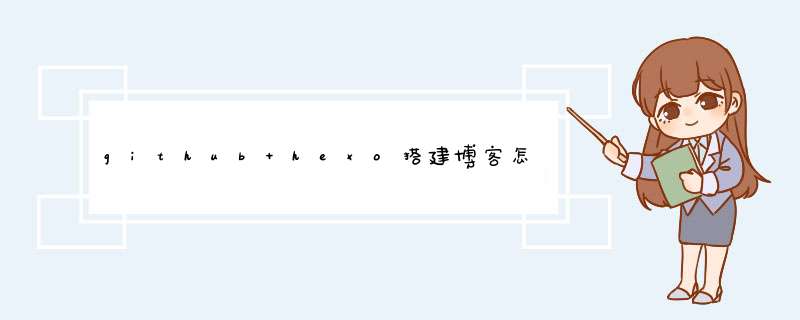
在 我的自建博客之路系列 的前面几篇文章中,我们已经一起在本地和github、coding搭建起了自己的hexo博客站点,更换了Next主题,并且绑定了自己选择的个人独立域名,但是还未发表过文章,站点的配置还是原来的默认值。在本节,我们来进行个性化的设置,按照自身需要情况将站点打造成自己的。
这里首先要知道在 Hexo 中有两份主要的配置文件,其名称都是 _config.yml,它们均是用于站点配置使用的。其中,一份位于站点根目录下(比如我的: D:\hexo_config.yml ),主要包含 Hexo 本身整站的配置;另一份位于主题目录( D:\hexo\themes\next_config.yml )下,这份配置由主题作者提供,主要用于配置主题相关的选项。为了描述方便,在以下说明中,将前者称为 站点配置 文件, 后者称为 主题配置 文件。下面我们先来看看 站点配置 文件的配置修改。
Hexo 使用 Moment.js 来解析和显示时间。
在站点的根目录下执行以下命令:
更多插件请移步 Hexo官方插件 页了解
现在执行
打开 localhost:4000 查看效果了。
访问HEXO官方文档
为了方便查阅,这里将常用指令汇总.
hexo n "我的第一篇文章"等价于 hexo new "我的第一篇文章" 还等价于hexo new post "我的第一篇文章"
hexo p 等价于 hexo publish
hexo g 等价于 hexo generate
hexo s 等价于 hexo server
hexo d 等价于 hexo deploy
hexo deploy -g 等价于 hexo deploy --generate
hexo generate -d 等价于 hexo generate --deploy
注: hexo clean 没有 简写, git --version 没有简写
hexo server #Hexo 会监视文件变动并自动更新,除修改 站点配置文件 外,无须重启服务器,直接刷新网页即可生效。
hexo server -s #以静态模式启动
hexo server -p 5000 #更改访问端口 (默认端口为4000,'ctrl + c'关闭server)
hexo server -i IP地址 #自定义 IP
hexo clean #清除缓存 ,网页正常情况下可以忽略此条命令,执行该指令后,会删掉站点根目录下的public文件夹
hexo g #生成静态网页 (执行 $ hexo g 后会在站点根目录下生成public文件夹, hexo会将"/blog/source/" 下面的.md后缀的文件编译为.html后缀的文件,存放在"/blog/public/ " 路径下)
hexo d #将本地数据部署到远端服务器(如github)
hexo init 文件夹名称 #初始化XX文件夹名称
npm update hexo -g #升级
npm install hexo -g #安装
node-v #查看node.js版本号
npm -v #查看npm版本号
git --version #查看git版本号
hexo -v #查看hexo版本号
hexo publish [layout] <title> #通过 publish 命令将草稿移动到 source/_posts 文件夹,如: $ hexo publish [layout] <title>,草稿默认是不会显示在页面中的,可在执行时加上 --draft 参数,或是把 render_drafts 参数设为 true 来预览草稿。
hexo new aaa "bbb" # 新建一篇文章,文章名称和标题分别为bbb.md 和 bbb. 文章采用aaa布局, 此时会在站点根目录下的---->source----->_post文件夹下生成bbb.md文件, bbb.md文件的顶部(-----分割线上方区域,也称作Front matter区),生成
layout : aaa
title:
date:
欢迎分享,转载请注明来源:内存溢出

 微信扫一扫
微信扫一扫
 支付宝扫一扫
支付宝扫一扫
评论列表(0条)